- 软件大小:9.74MB
- 软件语言:简体中文
- 软件类型:国产软件
- 软件类别:图像处理
- 更新时间:2020-01-19
- 软件授权:免费版
- 官方网站://www.9553.com
- 运行环境:XP/Win7/Win8/Win10
- 标签:冲模设计 TsaiPress
191MB/简体中文/7.5
3.3MB/简体中文/2
BenVista PhotoZoom Pro(图片无损放大工具) V5.1.2破解版
2.3MB/简体中文/3.6
58MB/简体中文/6
美图秀秀绘画机器人Andy版 v4.0.1.2002官方最新版
28.5MB/简体中文/8
TsaiPress最新版是一款非常专业的冲模设计工具,它采用参数式、图像化的操作界面,而且你还可以批量打印让几十张模具图纸瞬间输出到打印机,所以有需要的用户欢迎下载!
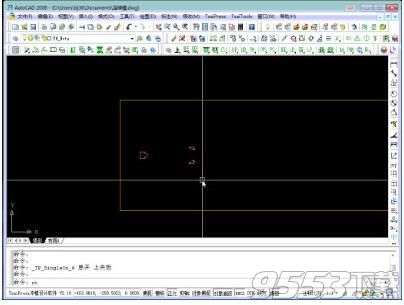
1、编号功能+自动拆冲头镶块
2、3D转2D拆图工具
3、多段线合并
4、根据图框缩放尺寸和文字
5、滑块辅助功能
6、折弯冲头和镶块辅助绘制
7、冲头镶块全自动标尺寸
8、计算旋转体体积和毛坯直径
9、压镶块螺丝自动绘制
10、线割计价
11、冲头镶块自动排备料块功能
1、软件由模具设计师开发,更了解用户,更贴近实际应用!
2、实用好学,缩短学习时间;
3、可自定义各个模板的名称,以及模板图层名/颜色等,让您拥有符合自己习惯的设计软件;
4、创新的断面展开功能,只要轻点几下鼠标就可以自动画出展开断面图,和分步折弯、加入回弹后的断面图形;
5、排料辅助功能可以对展形图进行全自动旋转测试,找出最省料的排料方式;
6、可保存各种组件的固定方式,便于下次调用,减少重复工作,提高工作效率;
7、编组方式的标准件,编辑更快捷;
8、创意的图层管理功能淡化图层概念,直接使用以模板的方式管理图层,省去记忆图层名的麻烦;
9、多种串接方式让您轻易的找到多段线未封闭处;
10、方便好用的多功能型“常用文字”可随叫随用,省掉文字输入之工作,并可选择多种文字输出方式;
11、自动化穿线孔、线割计价等其它实用功能;
12、智能型的全自动模具尺度标注功能,节省您宝贵的时间;
13、模具图完成,即可产生详细的加工注解,以及零件、材料明细表,并可轻易输出到Excel;
1、下载解压文件,找到TsaiPress冲模设计软件双击打开安装
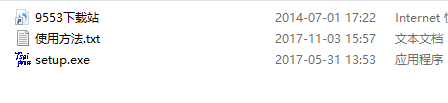
2、阅读软件的使用协议,点击解压功能将里面的文件全部复制出来
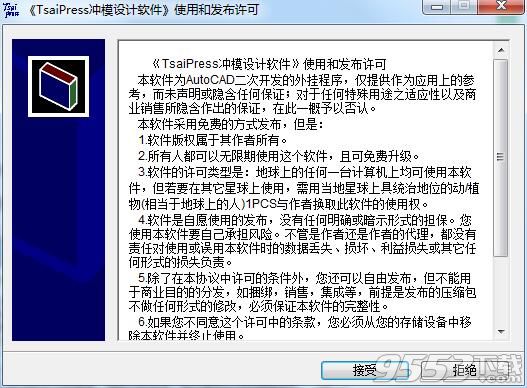
3、设置软件解压的目录,如图所示,默认C:Program Files (x86)TsaiPress
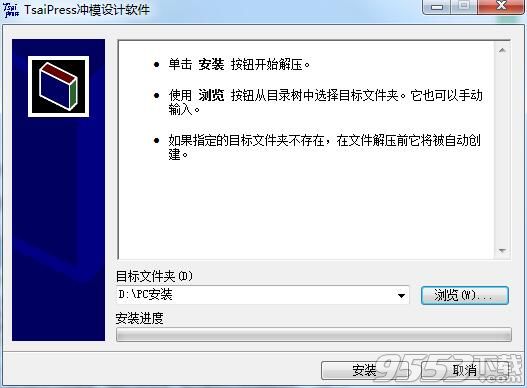
4、软件正在解压中,请稍后

5、选择您需要安装的autocad版本,勾选您电脑中拥有的软件才能实行下一步
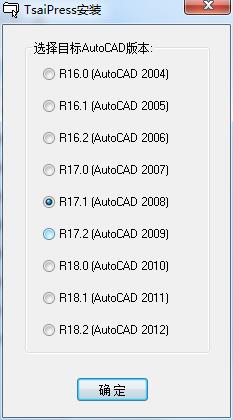
6、如图所示,软件正在安装,安装的时间根据软件的大小会有不同的延迟
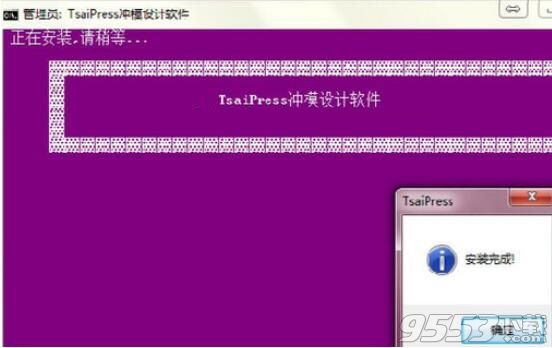
"绘图环境初始化"用于设置当前CAD环境,包括设置常用变量、新建文字样式、新建标注样式、建立用户自定义图层。
图标:无
命令:IT(TP_InitTsaiPress)
菜单:"TsaiTools"->"TsaiPress绘图环境初始化..."
界面:
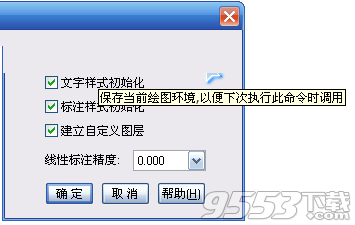
"模具资料设置"用于保存最基本的模具信息,这些信息用于自动填写到图框、模板材料规格表、标准件清单以及模具标签等表格中。
图标:
命令:Minf(TP_MouldInf)
菜单:"TsaiPress"->"模具资料"->"模具资料设置..."
界面:
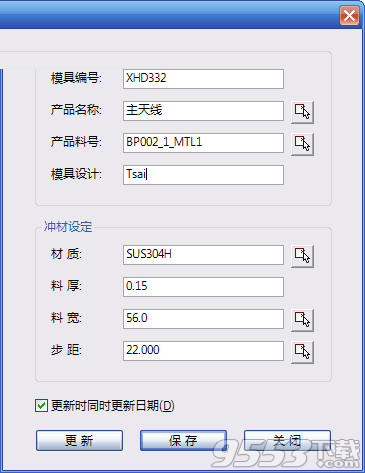
说明:
可以手工输入各项资料,也可点输入框后面的图标从图档中拾取文字填入到输入框。
输入完成后,点"保存"->"关闭",这样会自动填写此处的资料至后续插入的图框、模板材料规格表、标准件清单及模具标签中。
点"更新"后可以将资料填写到选择的图框或属性块中。
如果在图框、模板材料规格表、标准件清单以及模具标签等表格中出现了此处没有的资料项目,请使用"用户字段编辑"功能添加。
动画教程:

"用户字段编辑"用于保存用户自己的模具信息,这些信息用于自动填写到图框、模板材料规格表、标准件清单以及模具标签等表格中。
命令:UA(TP_UserAttdef)
菜单:"TsaiPress"->"模具资料"->"填写用户字段..."
界面:

"模具结构设置"用于设置模具的结构类型。
命令:Mc(TP_MouldClass)
菜单:"TsaiPress"->"模具结构设置..."
界面:

说明:
目前支持五种模具结构,分别是连续/冲孔模、复合模、及三种常见的折弯模结构。
在进行后续操作前必须先设置好模具结构。
"模具设置与绘制"用于绘制模板,及修改模板的厚度、材质等。
命令:MB(TP_MbSet)
菜单:"TsaiPress"->"模板设置与绘制..."
界面:
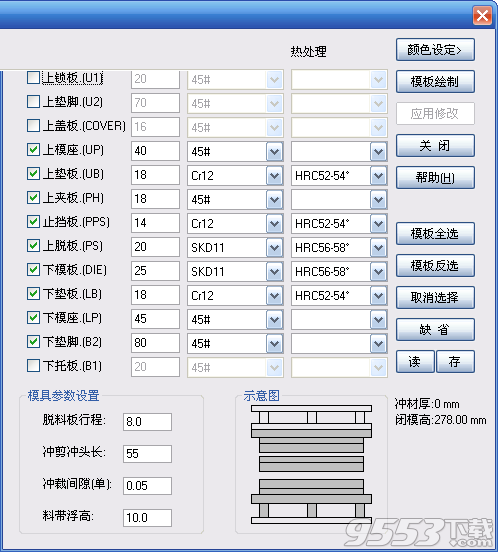
说明:
执行本命令前请先进行"模具结构设置",并画好代表模板、模座和垫脚的矩形外框(需串接成多段线)。
在需要绘制的模板名称前打"√",然后输入各模板的厚度,并选择材质及热处理。
根据实际情况填写模具参数设置中的各项(脱料板行程、冲剪冲头长和冲裁间隙)。
所有项目设置好后点击"模板绘制"按钮,然后根据命令提示行信息分别选择事先画好的代表模板、模座和垫脚的矩形外框。如果是复合模结构会提示您先选择下料外形图元。
模板的层名、默认的厚度、材质、热处理、导出到Excel中用于计算模板重量的材料比重、用于计算模板金额的材料单价和用于计算热处理金额的热处理单价可以通到菜单"TsaiPress"->"编辑资料档案"->"模板资料档"中进行设置。
不同结构的模板不要相互复制。
"存"按钮可将当前的模板设置信息进行保存,方便以后用"读"按钮快速调用。
动画教程:

"标准件绘制"用于绘制各种标准件,如内/外导柱、螺丝、弹簧等等,以及各标准件的零件图。
命令:SD(TP_StandardMain)
菜单:"TsaiPress"->"标准件绘制"
界面:

说明:
左键单击界面上各图片可进入相应的标准件绘制对话框。
右键单击界面上各图片可进入相应的标准件零件图绘制对话框。
标准件是以编组形式保存的,编组打开(Ctrl+H)时点击标准件的其中一个图元就可以选中整个标准件图元,方便移动、复制等操作。
动画教程(以绘制A冲为例):

"异形分层"用于将各种异形孔如异形冲孔、折弯冲、插刀等复制到各模板层,并写入各种用于注解输出的信息如说明文字、间隙、加工要求。
命令:HL(TP_HoleLayer)
菜单:"TsaiPress"->"异形孔绘制"->"异形孔分层"
界面:
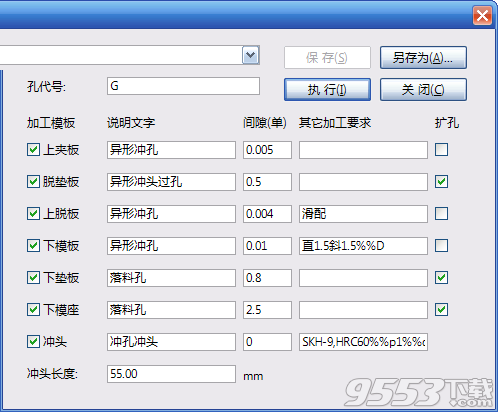
说明:
设置好各项后点击"执行"选取预先画好的框口(需串接成多段线)。
冲头长度是调用的"模板设置与绘制"中的"冲剪冲头长"的相对值。
如果哪一块模板的间隙需调用"模板设置与绘制"中的"冲裁间隙"处的数值,请填入"C"再按"保存"按钮,重新执行此命令即可。
动画教程(以绘制异形冲孔为例):

nbTP_NewBlock 新建块(-block)
tbTP_FastBlock 快速建块
rbTP_ReplaceBlock 批量替换块
TP_BlockRotation块的旋转角度归零 TP_DelBlockByName选块删同名块
UHTP_UnionHole 用于在制作料带时,将两个已冲的孔在后继工站合并为一个图元
PARTP_PitchArray 步距阵列
PMTP_PitchMove 步距移位
DNTP_DeleteNote 清除块中指定属性的属性值文字
UBTP_UpdateBlock 模板信息更新至图框/属性块
SZTP_PunchSize 检查零件图的正视和侧视是否对齐,同时将零件尺寸更新到图块或作为文字插入
LCPTP_LayerCopy多重跨层复制
4MTP_Mirror4 四角镜像
VVTP_PiLayerCopy 将选择的模板层图元复制到镶块层,镶块层图元复制到模板层。
TITP_ToInlay 选择图元换到镶块层
TPTP_ToPlate 选择图元换到模板层
CATP_ClearArc 装配角自动逃角
OHTP_HiddenObjLayer 将背面机加工的图元换到单独的图层(*_OH)
CoSTP_ConnectionSide 将正、侧视图关联,用于NP(TP_NoteParts)调用。
问:Autocad2009及更高版本安装注意?
答:TsaiPress安装在AutoCAD2009及更高版本中时,正常安装后,打开TsaiPress安装目录下的TsaiPress.PGP,将所有内容剪切到acad.pgp文件的末尾,再保存空白的TsaiPress.PGP文件,然后再重启AutoCAD才能正常使用。acad.pgp文件位于菜单"工具">"自定义">"编辑程序参数(acad.pgp)"。
问:重新安装或升级软件需要备份哪些文件?
答:1.认证授权文件:tsaipress.key;
2.图库相关:文件夹tp_lib;
3.常用文字:UserText_1.txt、UserText_2.txt、UserText_3.txt和UserText_4.txt;
4.快捷命令:tsaipress.pgp(如果没有更改可以不备份);
5.用户图层:layers.txt(如果没有更改可以不备份);
6.自己更改或新增的图框文件。